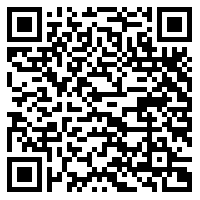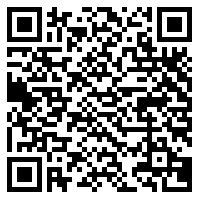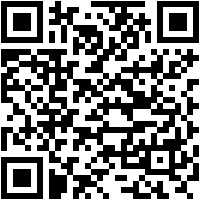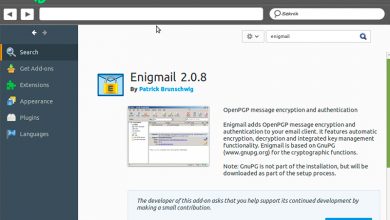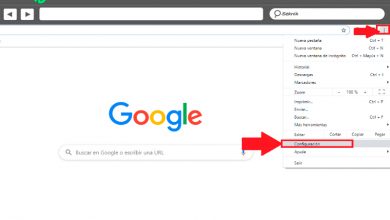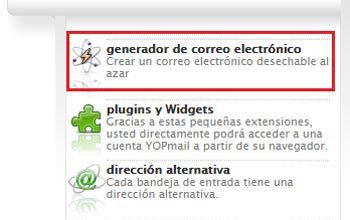Suggerimenti Gmail: diventa un esperto con questi suggerimenti e trucchi segreti - Elenco 2020

Quando Gmail è entrato nel mercato nel 2004 fornire l'archiviazione per i nostri dati , molto superiore a quello che i suoi concorrenti potrebbero fornire, e strumenti attraenti per migliorare la nostra esperienza utente , non sapevamo in quel momento che sarebbe diventato uno dei fornitori più importanti. e-mail.
Se stiamo utilizzando Gmail, realizzeremo la qualità del servizio , che offre un'esperienza unica, legata all'obiettivo principale di Google del miglioramento continuo.
Non perderti questo articolo perché ti insegneremo come gestire diversi trucchi , che spesso ignoriamo. Con loro diventerai un utente avanzato e risparmierai tempo nel tuo lavoro o studio.
Quali caratteristiche rendono Gmail un provider di posta elettronica unico?

Gmail è considerato uno dei provider di posta elettronica più importanti al mondo. Ciò è dovuto a varie funzionalità che rendono Google Mail uno dei preferiti dagli utenti di Internet.
Successivamente, nomineremo alcune caratteristiche :
- storia : l'evoluzione di questo servizio di messaggistica dal suo lancio ha generato adesioni significative. È stata la prima email che offriva 1 GB di memoria, mentre altre ne offrivano solo 6 MB, ha inventato la barra di ricerca nelle email, ha introdotto diverse categorie ed è stata una delle prime a lanciare app per iOS e Android.
- Conservazione : attualmente vado da 1 GB, nella sua infanzia, a 15 GB. Ma questo spazio di archiviazione è relativo poiché è coordinato con Google Drive dove può anche essere archiviato.
- lingue : attualmente Gmail ha più di 140 lingue, in cui puoi distinguere uno spagnolo dalla Spagna e un altro per l'America Latina, distingue anche tra galiziano e catalano.
- Filtra : questo è un punto di forza di Gmail, puoi utilizzare un gran numero di filtri nelle diverse cartelle dei messaggi in arrivo.
- Antispam : un'altra funzionalità molto utile per gli utenti di Gmail Poiché offre un sistema, che si basa sulla raccolta di dati che gli utenti stessi segnalano, per spostare direttamente le email in arrivo nella cartella specifica.
- HTML : Possiamo utilizzare le nostre impostazioni di connessione e-mail quando la nostra connessione Internet è debole.
- Tasti rapidi : sebbene possiamo mettere questo argomento come un consiglio, vogliamo citarlo come una caratteristica o un punto di forza, perché ci sono diverse combinazioni che aumentano la nostra concentrazione.
Elenco dei 30 migliori suggerimenti per ottenere il massimo dal tuo account Gmail
Condivideremo con te i migliori segreti e suggerimenti che Gmail ha da offrire in modo che tu non debba più sopportare la pressione e perdere tempo a leggere quelle email indesiderate.
Quindi ti dettagliamo uno per uno :
Attiva laboratori

I lab sono funzioni che Google offre ai propri clienti da utilizzare in modo conveniente.
Per attivare queste funzioni preliminari (o di laboratorio), faremo questo :
- Console di amministrazione Google
- Applicazioni
- Servizi Google aggiuntivi
- attivare
- Gestire i servizi
- Changer
Risposta standard
Quando abbiamo bisogno di inviare risposte automatiche quando siamo occupati o abbiamo compreso chiaramente lo spirito della posta, possiamo abilitare le risposte standard.
Per fare ciò, seguiremo i seguenti passaggi :
- "Nuovo messaggio" ou "Rispondere"
- registrazione
- Laboratori
- Scriviamo la risposta che vogliamo essere standard
- invia
Annulla l'invio
Questo strumento è particolarmente importante quando siamo arrabbiati e abbiamo inviato un'e-mail con cui non siamo stati del tutto amichevoli o quando abbiamo dimenticato di aggiungere l'allegato.
Gmail ci dà la possibilità di annullare l'invio come segue :
- registrazione
- generale
- Annulla invio, attiva l'opzione Annulla invio (il limite è massimo 30 secondi)
Gmail offline
Con questo strumento possiamo utilizzare Gmail senza dover essere connessi a Internet. È l'ideale quando viaggiamo in aereo o quando non abbiamo la possibilità di accedere a una rete WiFi.
Per questo, eseguiremo questi passaggi :
- Console di amministrazione Google
- Applicazioni
- Servizi Google aggiuntivi
- Gmail offline
- Accettare
Quando ti connetti a Internet per la prima volta, si verificano le modifiche apportate.
Indicatori personali
Possiamo identificare le e-mail quando siamo gli unici destinatari, ad esempio.
Per accedere allo strumento, dovremo seguire questa guida :
- registrazione
- generale
- Indicatori personali
Da quel momento in poi, saremo in grado di vedere una doppia freccia per le e-mail che soddisfano la funzione che abbiamo richiesto.
Usando il mio indirizzo email
Quando abbiamo bisogno di sapere cosa stanno usando il mio indirizzo e-mail, Gmail ci consente di aggiungere determinate caratteristiche all'indirizzo in modo che quando ci iscriviamo, ad esempio, a una newsletter, possiamo riceverlo nella nostra casella di posta , ma vedremo l'indirizzo con un "." o un segno "+" .
Ad esempio: se il nostro indirizzo email è "Esempiodepasoapaso @ gmail"
Possiamo aggiungere così: "Esempio di + passo passo @ gmail"
Esamina i messaggi non letti
Quando la nostra casella di posta trova molti messaggi e non sappiamo come filtrarli per vedere direttamente non letti, Google offre un trucco per poter vedere tutto correttamente.
Dobbiamo eseguire questi passaggi:
- Barra di ricerca che scriviamo » è: non letto "o "L: non letto" ou "L: ^ u"
- Accettare
Immagine nel corpo dell'email
Se abbiamo bisogno di aggiungere un'immagine, possiamo farlo in modo molto semplice.
Per questo, seguiremo queste indicazioni:
- Scrivi
- Nella barra degli strumenti, stiamo cercando "Inserisci una foto"
- selezionare "Foto" oppure seleziona l'URL » Indirizzo web (URL ) »
- Accettare
Allega un file da Google Drive
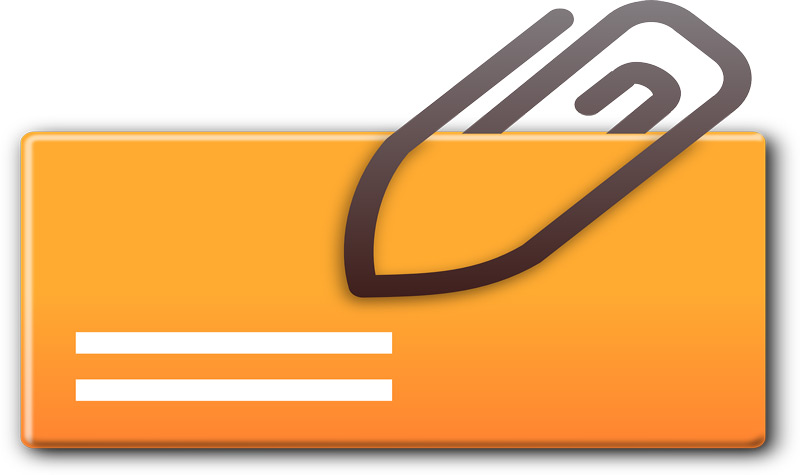
Se abbiamo bisogno di inserire un file che abbiamo ospitato sul nostro Drive, dovremo eseguire questi passaggi:
- Scrivi
- Inserisci foto
- Icona del giocatore
Trova le email con allegati
Quando abbiamo una lunga casella di posta o posta in arrivo e abbiamo bisogno di conoscere o cercare un file da cui ricordiamo il suo mittente e sappiamo che ci ha inviato un file, possiamo cercarli con questo filtro.
Ecco i passaggi :
- "ricevuto" ou "Tutto" se hai già spostato una cartella speciale
- Scriviamo nella barra di ricerca "Ha: allegato"
- Selezioniamo nella posta che ci serve
Se stiamo cercando un file Excel, dovremo ripetere l'operazione, ma scriveremo "Ha: nome file allegato: .txt"
Attività dell'account
Possiamo controllare la data e l'ora in cui abbiamo avuto accesso quando accessed ci colleghiamo a Gmail .
Per fare ciò, faremo le seguenti indicazioni :
- Cassetta postale
- Fare clic "Ultima attività sull'account"
Snapmail. Cancellazione automatica delle email
Se abbiamo bisogno di eliminare i nostri post, abbiamo la possibilità di farlo.
Quindi, dettagliamo ciascuno dei passaggi per aggiungere questa estensione di Google. :
- Una volta installata questa app, apparirà un'icona accanto al nostro pulsante di invio in cui se lo premiamo verrà eliminato in 60 secondi o meno.
Disattiva schede
Quando vogliamo organizzarci in modo diverso da quelli offerti da Google, possiamo cambiare il nome delle categorie e smettere di chiamarle "Principale" ou "Promozioni" .
Per fare ciò, dovrai eseguire questa configurazione :
- registrazione
- reçu
- Categorie
- Scegliamo cosa dobbiamo cambiare
Google Calendar
Per avere accesso a Google Calendar e controllare i nostri prossimi eventi, creeremo questa guida :
- registrazione
- Laboratori
- Gadget Google Calendar
Rispondi a tutti
Quando dobbiamo abilitare questa opzione per impostazione predefinita, dovremo configura il nostro account Gmail come segue :
- registrazione
- generale
- Modulo di risposta predefinito
- Rispondi a tutti
Rafforzare
“AGGIORNAMENTO ✅ Vuoi conoscere i migliori consigli per ottenere il massimo dal tuo account Gmail? ⭐ ENTRA QUI ⭐ e scopri quali sono ✅ FACILI e VELOCI ✅ ”
Quando abbiamo bisogno di stabilire una firma predefinita in ciascuna delle nostre e-mail che scriviamo o inoltriamo, Google offre la possibilità di farlo.
Per fare questo lavoreremo in questo modo :
- registrazione
- generale
- Rafforzare
Puoi aggiungere immagini, elenchi puntati o collegamenti.
Notifiche sul desktop
Strumenti per abilitare le notifiche quando Gmail è aperto sul nostro computer.
Dovremo fare questa guida :
- registrazione
- generale
- Notifiche sul desktop
- Abilita nuove notifiche email
Versione HTML
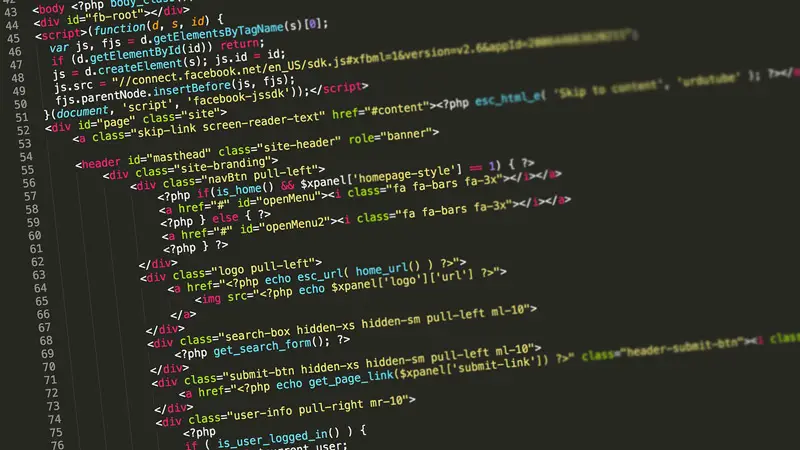
Se abbiamo una connessione Internet lenta o poca RAM, possiamo attivare la versione HTML di Gmail. Dovremo accettare l'opzione "Usa Gmail in HTML"
Google drive
Nelle nostre e-mail possiamo allegare file indipendentemente dalla loro dimensione.
Per eseguire questa azione di invio, possiamo raggiungere direttamente dal nostro Drive e seguire le istruzioni presenti su questa piattaforma Google.
Scarica file da Drive
- Quando ci inviano file con questo sistema tecnologico, dovremo seguire questi passaggi.
- Nella nostra casella di posta, visualizziamo il file, offrendoci tre opzioni: "Scarica" , "Unità" et "Change" .
- Scegliamo la seconda opzione e immediatamente Google ci reindirizzerà a Drive.
Sospendi posta in arrivo
Se, per motivi diversi, abbiamo bisogno che non inseriscano la posta nella nostra casella di posta, dovremo attivare l'opzione "Metti in pausa la posta in arrivo"
Consegna della posta in ritardo
Se dobbiamo inviare le nostre e-mail in un momento diverso da quando l'abbiamo scritto, dovremo installarlo nel nostro Gmail con questa estensione di Chrome: " Boomerang per Gmail .
segna come letto
Per attivare questo strumento, seguiremo le seguenti istruzioni:
- registrazione
- Laboratori
- attivare "Segna come letto"
Possiamo selezionare tutti i messaggi che abbiamo ricevuto prima di questa azione e contrassegnarli come letti.
Aumenta il numero di contatti e conversazioni per pagina
Se siamo una di quelle persone che ricevono molte email al giorno, dobbiamo avere una visione più ampia del nostro of "Cassetta postale" .
Per ottenere questo vantaggio, dovremo seguire questi passaggi:
- registrazione
- generale
- Stiamo cambiando il numero di contatti e conversazioni di cui abbiamo bisogno per essere visualizzati sulla pagina.
Il limite massimo è 250 contatti e 100 conversazioni.
Importa email e contatti
Quando abbiamo bisogno di importare contatti da altre e-mail inclusi i fornitori sono diversi da Google, dovremo configurare secondo questa guida :
- registrazione
- Conti e importazione
- Importa email e contatti
Posta automatica
Se abbiamo bisogno di inviare una risposta automatica, a tutte le email che ci inviano, ad esempio quando non siamo al lavoro.
Possiamo eseguire questi passaggi :
- Opzione
- generale
- risposta automatica
- Scegli l'intervallo di date
- Caso
- Scrivi il corpo dell'email
- invia
Contrassegna la conversazione come letta con altri utenti
Molte volte dobbiamo delegare questi compiti a persone diverse di cui ci fidiamo.
Per ottenere questo vantaggio, seguiremo questi passaggi :
- conti
- importatore
- "Concedi l'accesso al tuo account"
- "Segna la conversazione come è avvenuta quando è stata aperta da altri utenti"
Se questo utente non accetta l'autorizzazione, questa scadrà dopo 7 giorni.
Scarica le email
Se dobbiamo scaricare tutte le nostre e-mail per motivi diversi, Google ci offre l'opportunità di farlo in tutta sicurezza.
Per questo, dovremo realizzare questa guida :
- Stiamo andando a "Google da asporto" via Le collegamento seguente .
- Segui tutte le istruzioni
Elimina le email pesanti
Per eseguire questa azione, dovremo eseguire le indicazioni dettagliate di seguito. - dessous :
- Cassetta postale
- Scriviamo "A: dimensione dell'allegato: 5 MB"
- Selezioniamo ciò che possiamo eliminare
Evita le email di spam
Quando la nostra casella di posta è troppo piena di questo tipo di e-mail o di e-mail di persone che non conosciamo, dovremo bloccare questo tipo di contatti invasivi.
Faremo questi passaggi :
- Installiamo "Email brutta"
- Seguiamo ciascuna delle indicazioni di questa estensione
Trascinare e rilasciare
Questa opzione è molto comoda quando riceviamo e-mail che vogliamo salvare rapidamente e comodamente in diverse cartelle che abbiamo già identificato, dovremo solo fare clic sull'e-mail in questione e trascinarla nella destinazione di cui abbiamo bisogno.
unsubscribe
Quando abbiamo bisogno di annullare l'iscrizione a due lettere diverse che riceviamo ogni giorno, possiamo farlo tramite "Srotola" .